Achtergrondmuziek speelt een belangrijke rol bij videoproductie. Het heeft veel invloed op de kijkervaring van het publiek. Dus als je niet weet hoe je achtergrondmuziek aan de video moet toevoegen en bewerken, en je kunt geen royaltyvrije muziek op internet vinden, maak je dan geen zorgen, deze post helpt je muziek aan video toe te voegen met MiniTool Movie Maker .
Waarom je muziek aan video moet toevoegen
In de wereld van vandaag hoor je misschien bijna elke dag muziek. Als je op straat loopt, hoor je muziek van veel winkels die muziek draaien om klanten te trekken. Als je naar de bioscoop gaat om een film te kijken, hoor je af en toe muziek uit de film. Dus waarom voegen ze muziek toe aan video? Wat zijn de voordelen van achtergrondmuziek?
- Achtergrondmuziek zorgt ervoor dat kijkers zich meer betrokken voelen bij het bekijken van video's.
- Het gebruik van geschikte achtergrondmuziek zal je video verbeteren.
- Achtergrondmuziek kan de sfeer verhogen, emoties oproepen en de artistieke kwaliteit van videoproducten verbeteren.
- Luisteren naar achtergrondmuziek verbetert de stemming van mensen en verbetert hun prestaties in creatieve werken.
- Luisteren naar achtergrondmuziek herinnert je misschien aan iets uit je oude geheugen.
- Achtergrondmuziek kan meer kijkers aantrekken om je video te bekijken.
Luister je graag naar achtergrondmuziek? Wil je je video aantrekkelijker maken? In het volgende deel wordt uitgelegd hoe u muziek aan video kunt toevoegen en kunt bewerken op uw computer en op YouTube.
Muziek toevoegen en bewerken in video
Om ervoor te zorgen dat het publiek zich betrokken voelt bij je video en meer kijkers trekt, moet je nu achtergrondmuziek aan de video toevoegen. Hier introduceren we drie manieren om gratis muziek aan video toe te voegen. Je kunt muziek toevoegen aan video op de computer en zelfs op YouTube.
Hoe muziek aan video toe te voegen en op de computer te bewerken
Als je geschikte achtergrondmuziek aan video wilt toevoegen, is een video-editor een noodzaak. Aangezien er veel videobewerkingssoftware op de markt is, raden we u hier een gratis video-editor zonder watermerk aan:MiniTool Movie Maker.
MiniTool Movie Maker is gebruiksvriendelijke videobewerkingssoftware voor beginners. Hiermee kun je je video inkorten, splitsen en onnodige delen verwijderen. Om je video te verbeteren, kun je overgangen en effecten aan je video toevoegen. Bovendien kun je titels, bijschriften en aftiteling toevoegen om je video compleet te maken. Als je snel een trailer wilt maken, biedt deze tool je ook een aantal coole filmsjablonen.
Als het gaat om het toevoegen en bewerken van achtergrondmuziek, kan deze gratis video-editor je niet alleen helpen het originele nummer in de video te dempen, maar je kunt ook verschillende muziek toevoegen aan verschillende videoclips.
Muziek toevoegen aan video
Volg de onderstaande stappen om muziek aan video toe te voegen.
Stap 1: Download en installeer MiniTool Movie Maker.
Stap 2: Start deze tool en sluit het pop-upvenster om naar de hoofdinterface te gaan.
Stap 3: Klik op Mediabestand importeren frame om de video te importeren waaraan u achtergrondmuziek wilt toevoegen en sleep de video vervolgens naar de tijdlijn.
Stap 4: Klik op Mediabestanden importeren om de achtergrondmuziek die je leuk vindt te importeren en sleep de muziek vervolgens naar de tijdlijn.
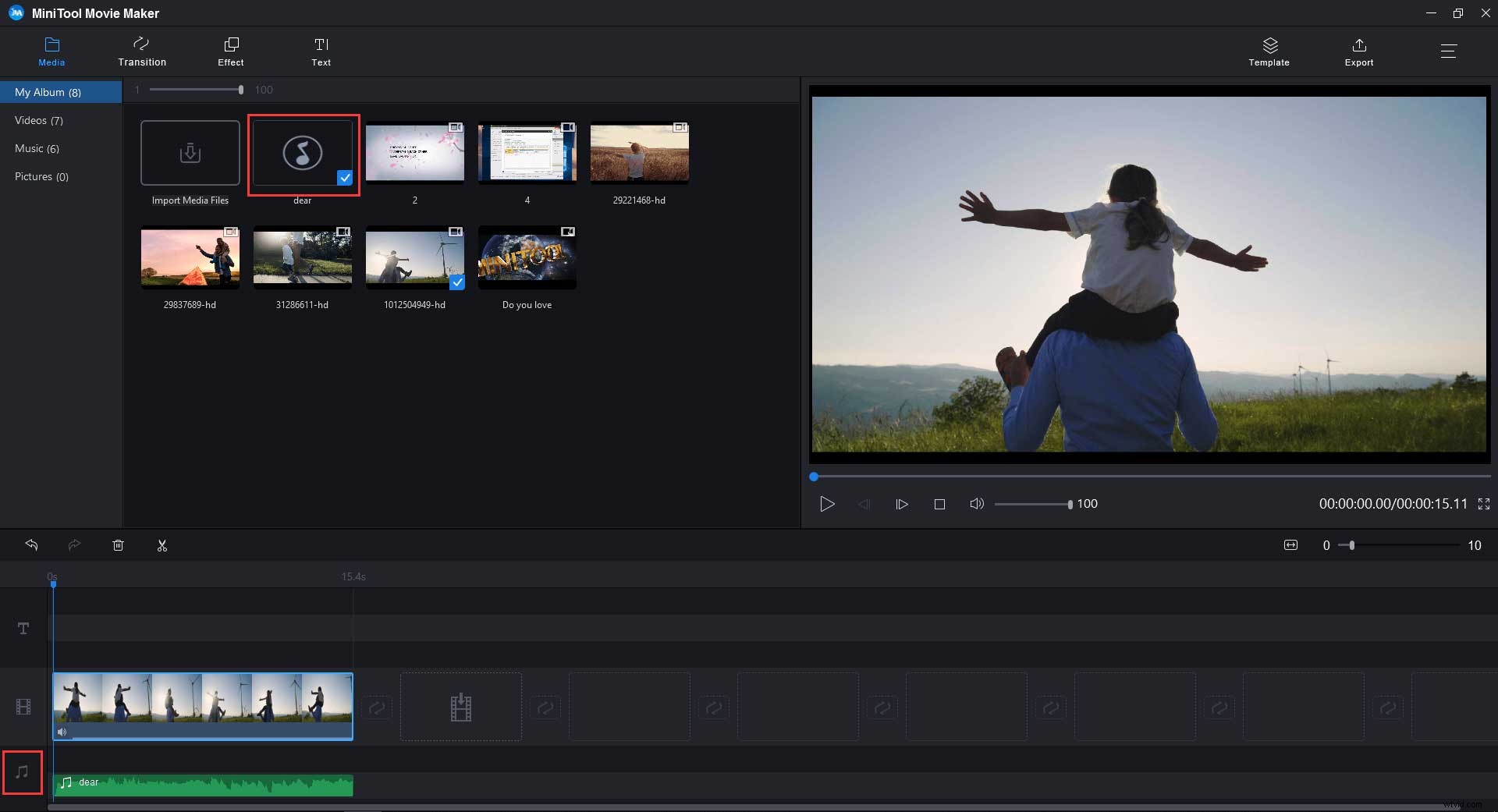
Muziek in video bewerken
Tip 1: Het originele nummer dempen
Stap 1: Als je de originele track in de video wilt verwijderen, klik je op de Dempen knop onder de video op de tijdlijn.
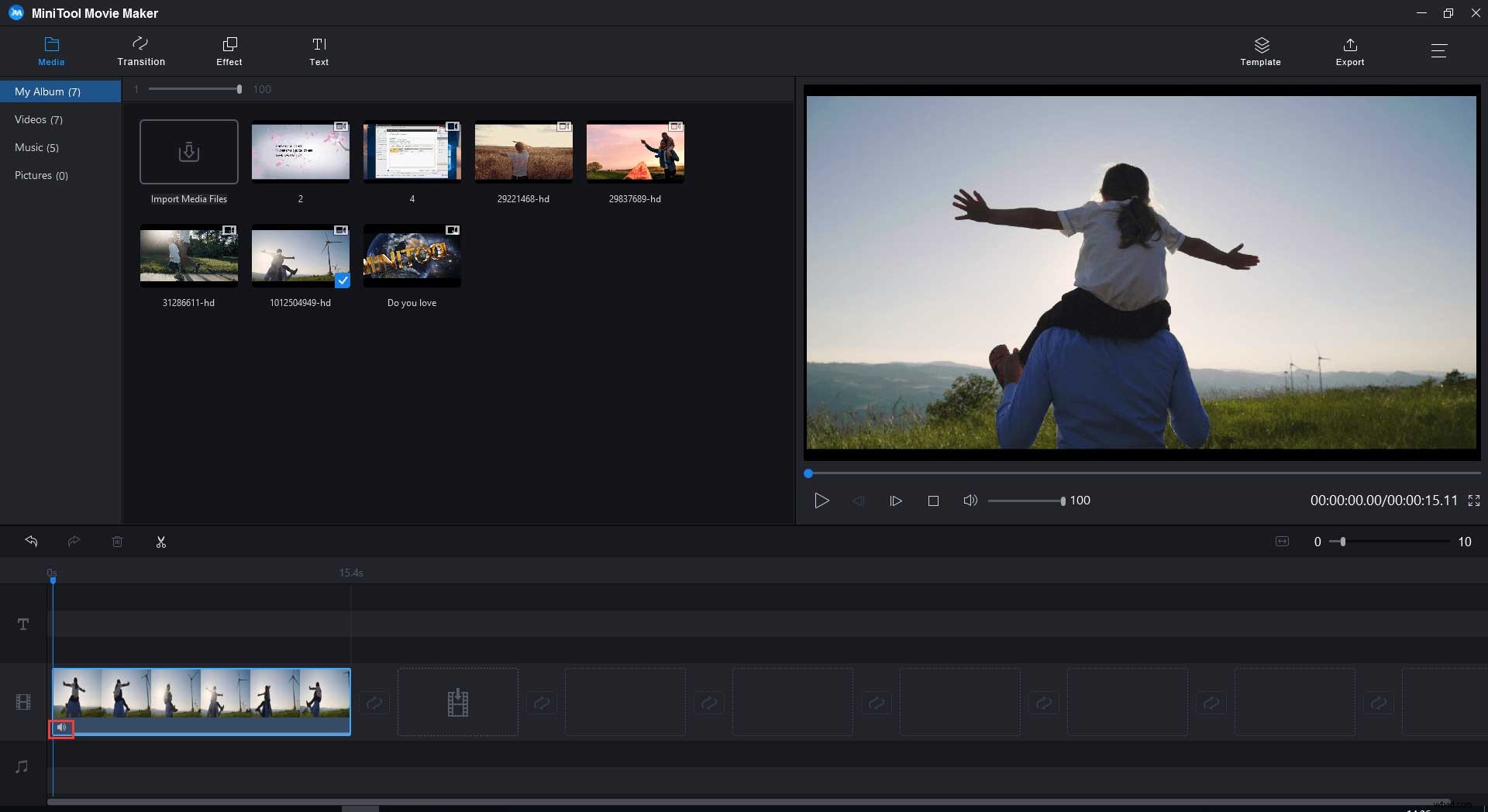
Stap 2: Of u wilt het deel van de originele track verwijderen, u kunt de afspeelkop naar het beginpunt van het ongewenste deel van de track slepen, op het schaarpictogram klikken op de afspeelkop om de video te splitsen. Tik vervolgens op Dempen om het deel van de originele track te verwijderen.
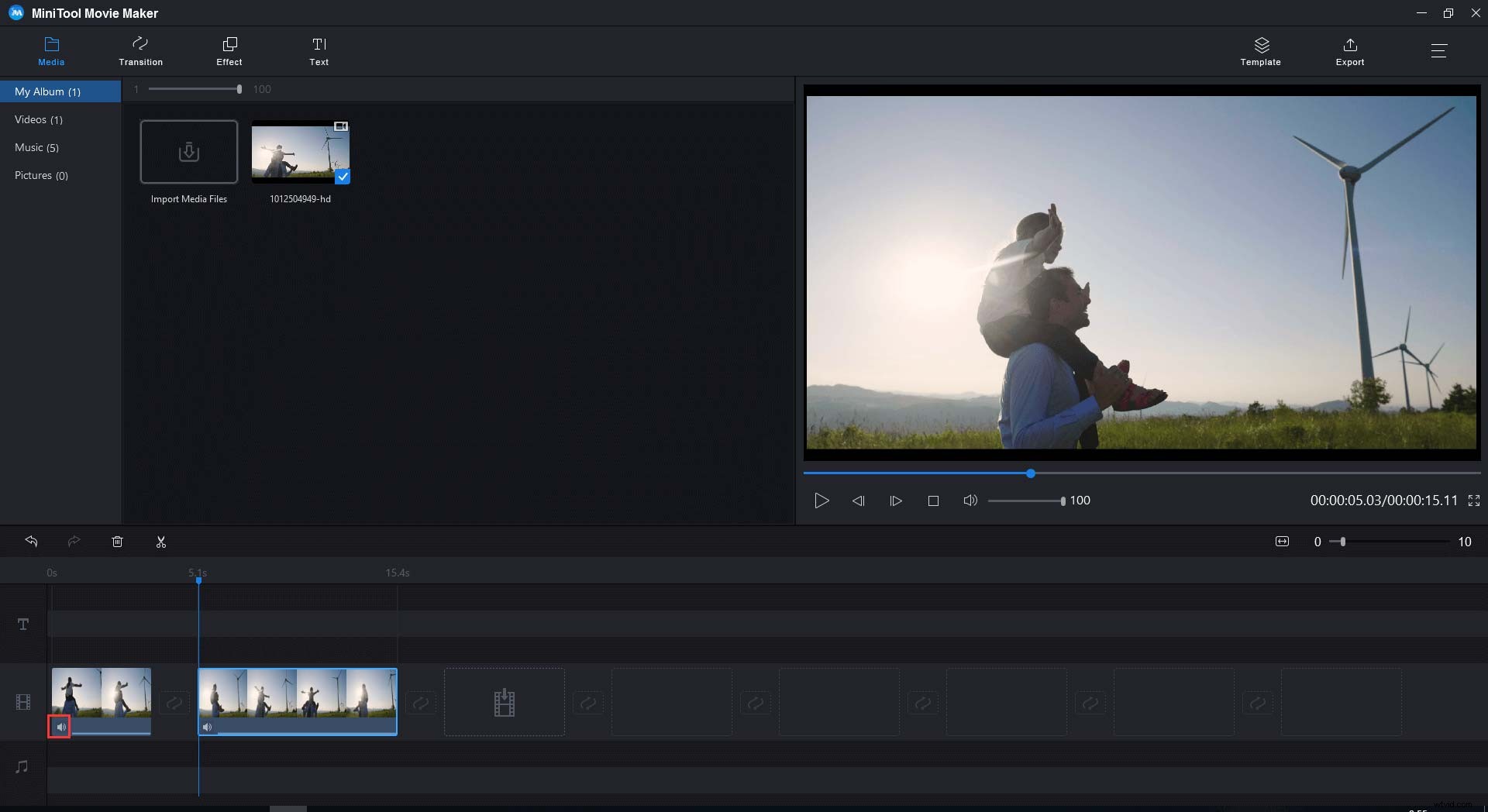
Tip 2: Verschillende muziek toevoegen aan verschillende videoclips
Nadat je de video in verschillende delen hebt opgesplitst, vraag je je misschien af hoe je achtergrondmuziek aan een videoclip kunt toevoegen.
Stap 1: Kies de muziek, sleep de afspeelkop naar de juiste plaats en klik op het schaarpictogram op de afspeelkop om de muziek te splitsen. Klik vervolgens met de rechtermuisknop op het ongewenste gedeelte en selecteer Verwijderen optie uit de vervolgkeuzelijst.
Stap 2: Voer dezelfde stappen uit om muziek aan video toe te voegen en herhaal de laatste stap om muziek te bewerken.
Stap 3: Als u fade-in en fade-out-effecten wilt maken, klikt u met de rechtermuisknop op de muziek en selecteert u Bewerken om muziek in en uit te faden.
Stap 4: Als alles klaar is, tik je op Exporteren in de werkbalk en klik vervolgens op Exporteren in het pop-upvenster om deze video op te slaan.
Als u een andere video-editor gebruikt en merkt dat er een watermerk op uw video staat, kunt u dit bericht lezen om dit op te lossen:Hoe u het watermerk efficiënt van video en foto kunt verwijderen.
Deze tool is erg handig, ik voeg met succes muziek toe aan video door MiniTool Movie Maker. Bedankt MiniTool!Klik om te tweeten
Muziek toevoegen aan video en bewerken op YouTube
Soms upload je een video zonder achtergrondmuziek naar YouTube. Later realiseer je je dat je muziek aan video moet toevoegen om je YouTube-video te verbeteren. Maar je wilt de video niet verwijderen en een nieuwe uploaden.
Gelukkig heeft YouTube een video-editor waarmee je enkele wijzigingen in de bestaande video kunt aanbrengen zonder de URL te verliezen.
Muziek toevoegen aan video op YouTube
Of je nu bent vergeten achtergrondmuziek aan video toe te voegen of geen gratis geschikte muziek voor video kunt vinden, YouTube Video Editor is een betere optie.
Voor meer informatie over YouTube-video-editor, zie:Video's bewerken met YouTube Video Editor – 3 tips.
Volg de onderstaande stappen om mp3 toe te voegen aan video op YouTube.
Stap 1: Open de browser en log in bij YouTube om de startpagina te openen.
Stap 2: Ga naar YouTube Studio (bèta) door op je profielfoto in de rechterbovenhoek van het scherm te klikken en de YouTube Studio (bèta) te selecteren optie in het vervolgkeuzemenu.
Stap 3: Tik op Video's in het linkerdeelvenster zie je al je geüploade video's, inclusief verborgen video's en privévideo's worden hier vermeld. Kies vervolgens de video waaraan je muziek wilt toevoegen.
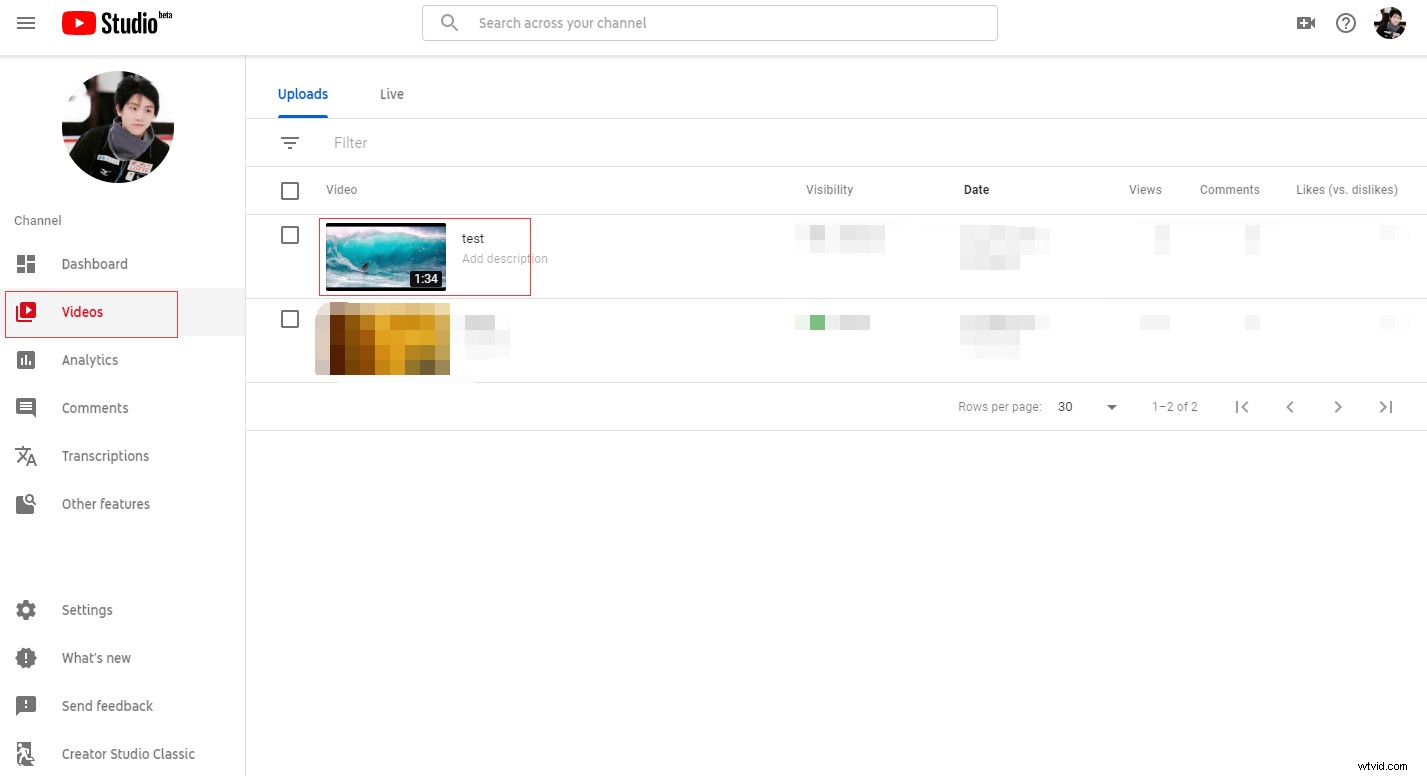
Stap 4: Selecteer de Bewerker optie in de zijbalk aan de linkerkant en het brengt je naar de editorpagina.
Stap 5: Zoek op deze pagina het audiopictogram en klik op het pijlpictogram om het uit te breiden. Kies vervolgens de AUDIO optie om mp3 aan video toe te voegen.
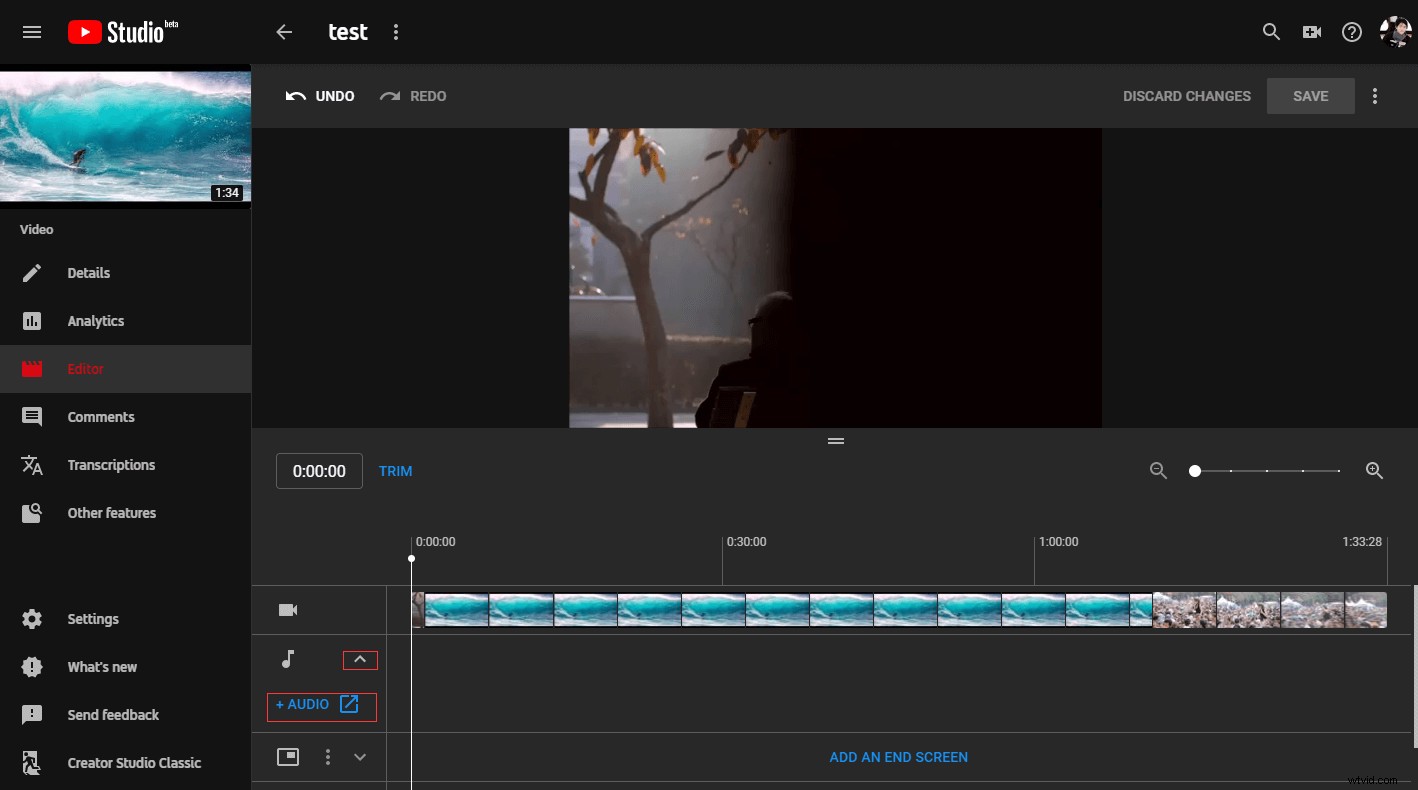
Stap 6: Kies de audio zoals je wilt en klik op TOEVOEGEN AAN VIDEO om muziek aan video toe te voegen.
Muziek bewerken in video op YouTube
Omdat je achtergrondmuziek aan de video hebt toegevoegd, kun je deze desgewenst ook bewerken.
Muziek toevoegen aan een specifiek deel van de video
Sleep het beginpunt van de track naar rechts, sleep het eindpunt van de track naar links en verplaats de track naar de juiste plaats.
Ander nummer wijzigen
Als u vindt dat de muziek niet geschikt is en u wilt deze wijzigen, klikt u op Track verwijderen . De toegevoegde muziek wordt onmiddellijk verwijderd en u kunt een andere geschikte muziek voor uw video kiezen.
Audioverzadiging wijzigen
Audioverzadiging kan audio muzikaal en aangenaam maken. Om je audio muzikaal te laten klinken, kun je de audioverzadiging van het origineel en de achtergrondmuziek wijzigen met YouTube Video Editor.
Sleep het blauwe pictogram naar de linkerkant als je de voorkeur geeft aan originele audio of naar de rechterkant als je de voorkeur geeft aan achtergrondmuziek.
Kies uiteindelijk Wijzigingen opslaan na het voltooien van de bewerking en klik op Opslaan in het pop-upvenster. Het duurt een paar minuten om het proces te voltooien. Als het klaar is, zie je de aangepaste video op je YouTube-kanaal.
Wil je een YouTube-kanaal starten? Je moet dit bericht lezen:Een YouTube-kanaal starten - 4 handige tips.
5 plaatsen om gratis muziek voor video te vinden
Kunt u geen auteursrechtvrije muziek vinden op internet? Dit deel biedt u 5 royaltyvrije websites.
YouTube-audiobibliotheek
YouTube-audiobibliotheek biedt honderden gratis nummers, inclusief muziek en geluidseffecten. Het is heel eenvoudig om geschikte muziek of geluidseffecten voor je video te vinden. In de YouTube-audiobibliotheek is muziek geordend op genre, stemming, instrument, duur en toeschrijving. Je kunt gemakkelijk door de collectie navigeren en zoeken naar specifieke nummers zoals Pop, Jazz of Rock.
Er zijn meer dan 20 categorieën geluidseffecten in de YouTube-audiobibliotheek. Je kunt snel geluidseffecten downloaden zoals je wilt.
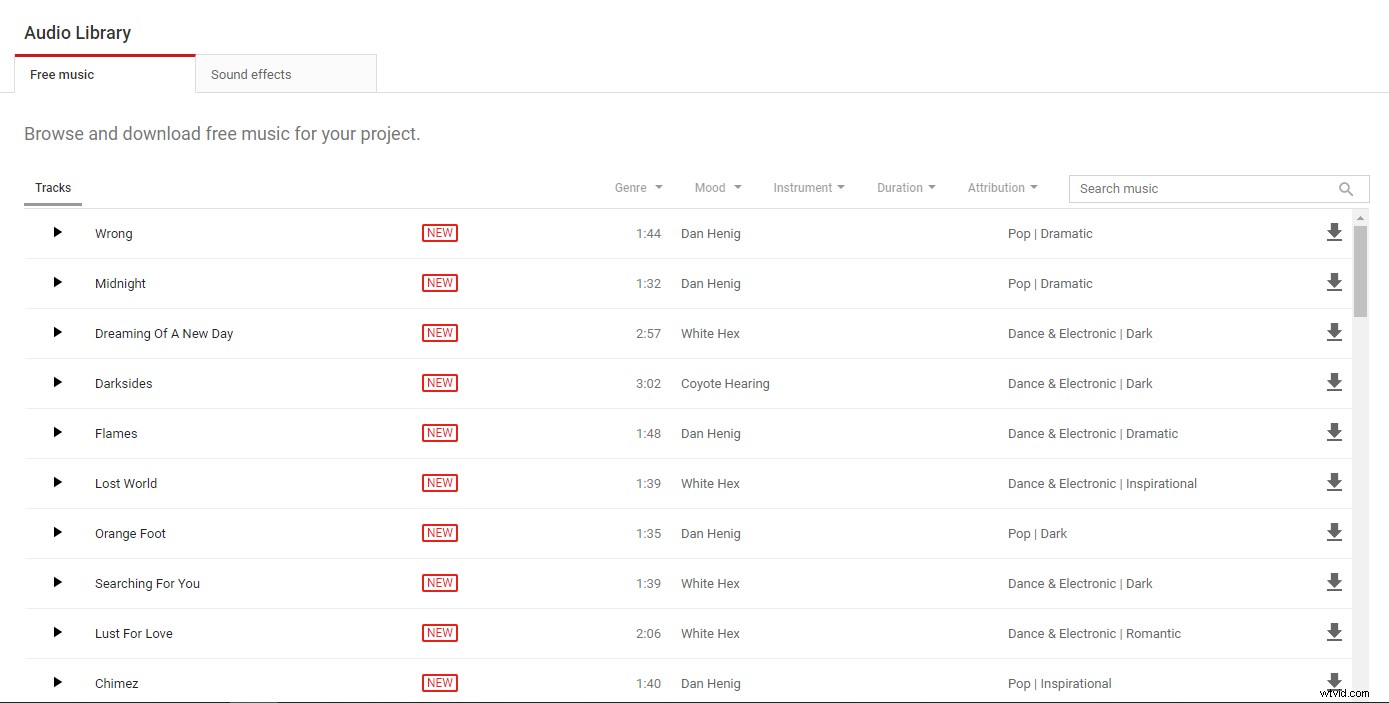
Gratis muziekarchief
Free Music Archive is gelanceerd in 2009. Het is een interactieve bibliotheek met hoogwaardige en legale audiodownloads, opgericht door het meest gerenommeerde vrije radiostation WFMU. Het biedt meer dan 10 populaire soorten muziek, zoals blues, country, klassiek, elektronisch enzovoort.
Deze website heeft nog een functie Grafieken . Je kunt de populairste muziek van deze week, deze maand en altijd zien.
Je kunt deze nummers downloaden zonder in te loggen.
Freesound
Freesound biedt audiofragmenten, opnames, samples, piepjes enz., waarmee u ze gratis kunt gebruiken. Het biedt ook enkele interessante manieren om u te helpen toegang te krijgen tot voorbeelden.
- Je kunt trefwoorden typen om door de geluiden te bladeren die je misschien leuk vindt.
- Je kunt geluiden uploaden naar de website onder creative commons
- Je kunt communiceren met andere geluidsartiesten.
- Hiermee kun je ook reageren op de audiotrack die je leuk vindt.
dig.ccMixter
dig.ccMixter is een wereldwijde muziekgemeenschap. Er zijn duizenden makers die hun werken over de hele wereld naar deze website uploaden. U kunt muziek zoeken op film, game en commercieel product. Hiermee kun je de perfecte track of themamuziek voor je video vinden.
Als je muziek wilt gebruiken voor commerciële producten, biedt het je duizenden uren gratis muziek, maar je moet de muzikanten de eer geven. Trouwens, om muziek aan videogames toe te voegen, zijn er verschillende genres beschikbaar voor thema's en looping-achtergronden.
Incompetech
Incompetech is een gratis muziekwebsite die gebruikers tal van audiotracks biedt. U kunt gemakkelijk door de collectie navigeren die u nodig heeft. Je kunt er ook muziek mee downloaden zonder in te loggen. Maar als je de zoekfunctie wilt gebruiken om muziek te vinden, moet je eerst een geregistreerd lid worden.
Conclusie
Na het lezen van dit bericht, moet je hebben geleerd hoe je muziek kunt toevoegen aan video op de computer en op YouTube. Al met al is achtergrondmuziek essentieel voor video, wat niet alleen uw video verbetert, maar ook het publiek een betrokken gevoel geeft. Zou het dan niet beter zijn om achtergrondmuziek aan video toe te voegen?
Als je vragen hebt over het toevoegen van mp3 aan video en MiniTool Movie Maker, neem dan contact met ons op [email protected] of laat hieronder een reactie achter.
Veelgestelde vragen over muziek aan video toevoegen
Welke app kan ik gebruiken om muziek aan een video toe te voegen? MiniTool Movie Maker is een uitstekende videobewerkingssoftware. Het is gratis en betrouwbaar. Met zijn eenvoudige interface kun je eenvoudig muziek aan video toevoegen. Het kan je ook helpen de audio van een video te dempen als je wilt.Hoe voeg ik muziek toe aan video op de iPhone?- Start de iMovie-app en maak een nieuw videoproject.
- Tik op Film en kies de video waaraan je achtergrondmuziek wilt toevoegen.
- Druk op Film maken in het onderste gedeelte.
- Tik op het tandwiel pictogram in de rechterbenedenhoek en schakel Themamuziek . in Aan. Selecteer vervolgens de gewenste muziek.
- Download en installeer MiniTool Movie Maker. Voer vervolgens het programma uit.
- Audio en foto's importeren. Sleep eerst foto's naar de tijdlijn. Zet daarna de audio in de audiotrack.
- Klik op Exporteren om de uitvoerinstellingen aan te passen.
- Tik ten slotte op Exporteren .
